WIN10查看硬盘分区格式图文方法
来源: 时间:2024-12-16 13:24
导 读 最近不少伙伴咨询WIN10怎样查看硬盘分区格式的操作,今天小编就带来了WIN10查看硬盘分区格式的操作步骤,感兴趣的小伙伴一起来看看吧! WIN10查看硬盘分区格式图文方法 在WIN10桌面,...
最近不少伙伴咨询WIN10怎样查看硬盘分区格式的操作,今天小编就带来了WIN10查看硬盘分区格式的操作步骤,感兴趣的小伙伴一起来看看吧!
WIN10查看硬盘分区格式图文方法

在WIN10桌面,点击开始/Windows系统/控制面板菜单项;在打开的控制面板窗口中点击管理工具图标;
在打开的管理工具窗口中,可以看到计算机管理图标,点击后打开计算机管理窗口;
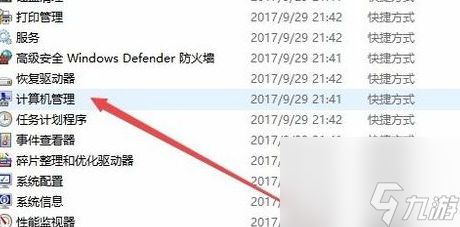
在打开的计算机管理窗口中,点击左侧边栏的磁盘管理菜单项;再在打开的磁盘管理窗口中,用鼠标右键点击正在使用的磁盘,然后在弹出菜单中选择属性菜单项;

这时会打开磁盘的属性窗口,点击窗口中的卷选项卡;
这时能看到硬盘分区格式一顶,在这里可以看到硬盘的分区格式是哪种类型了。
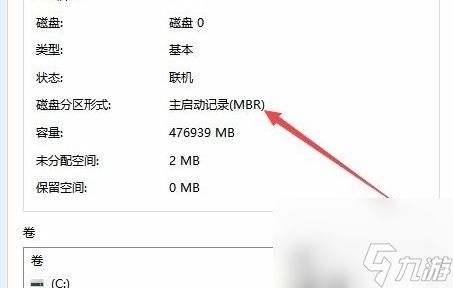
以上这里为各位分享了WIN10查看硬盘分区格式图文操作内容。有需要的朋友赶快来看看本篇文章吧。
相关知识
WIN10查看硬盘分区格式图文方法
win10存档游戏存档在哪 win10游戏存档的位置打开方法
heic格式图片怎么查看heic格式图片怎么打开
win10的游戏存档在哪 win10游戏存档位置介绍
Win10单机游戏存档大揭秘:轻松定位你的游戏进度
Win10单机游戏存档位置在哪?Win10单机游戏存档在哪个文件夹?
Win10单机游戏存档位置在哪?Win10单机游戏存档具体路径
win10游戏插件安装哪些
win10在游戏的时候如何完全隐藏任务栏 【百科全说】
Win10游戏全屏任务栏无法隐藏怎么办?
推荐资讯
- 1老六爱找茬美女的烦恼怎么过- 5025
- 2博德之门3黄金雏龙法杖怎么得 4885
- 3《大侠立志传》剿灭摸金门任务 4330
- 4代号破晓官方正版角色介绍 4047
- 5赛马娘锻炼到底的伙伴支援卡事 3820
- 6闪烁之光11月兑换码大全20 3800
- 7爆梗找茬王厕所特工怎么通关- 3563
- 8原神原海异种刷怪路线-原神原 3560
- 9《我的世界》领地删除指令是什 3476
- 10原神开局星落湖怎么出去 原神 3448
资讯热点排名








